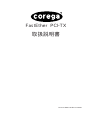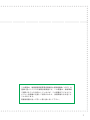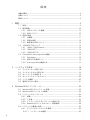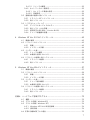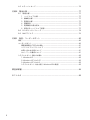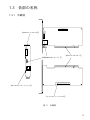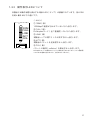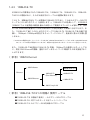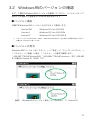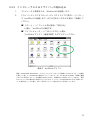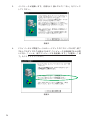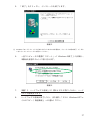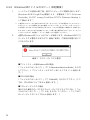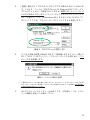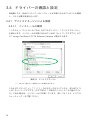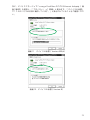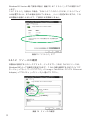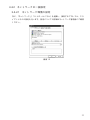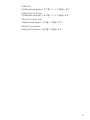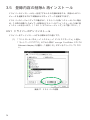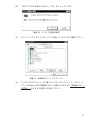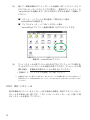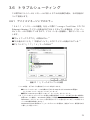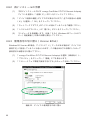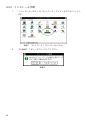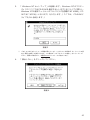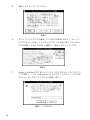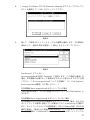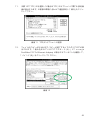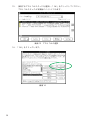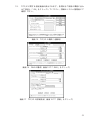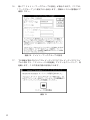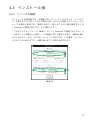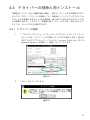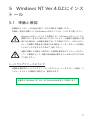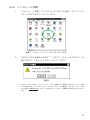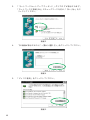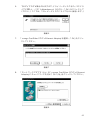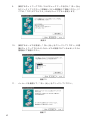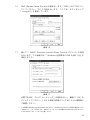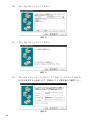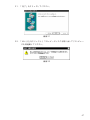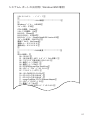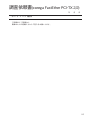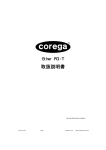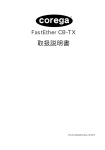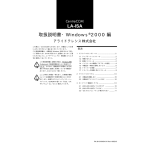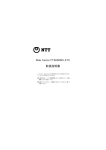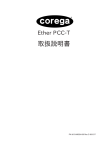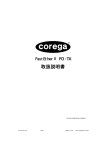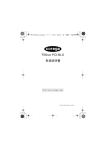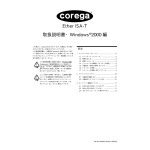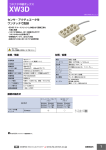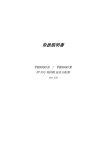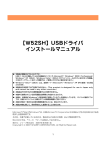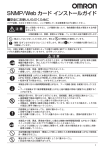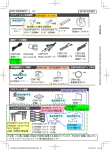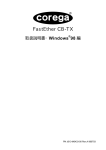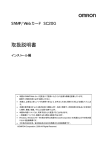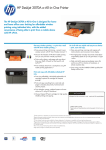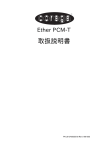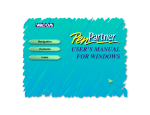Download FastEther PCI-TX 取扱説明書
Transcript
FastEther PCI-TX 取扱説明書 PN J613-M0301-00 Rev.A 970920 使用および取り扱い上の注意 本製品を安全に使用するために、以下の事項を必ずお守りください。これらの事項が守られていない 場合、感電、怪我、火災、故障などの原因になります。 ○○○○○○○○○○○○○○○○○○○○○○○○○○○○○○○○○○○○○○○○ 分解禁止 本製品を分解しないでください。 感電や故障の原因となります。 稲妻危険 稲妻が発生しているとき、本製品 やケーブルの設置などの作業を行 わないでください。落雷により、 感電する恐れがあります。 静電気注意 本製品は、静電気に敏感な部品を 使用しています。部品が静電破壊 する恐れがありますので、コネク ターの接点部分などに素手で触れ ないでください。 取り付け・取り外し時の注意 コンピュータの拡張スロットに本 製品を取り付ける作業は、必ずご 使用のコンピュータのマニュアル を参照の上、正しく行ってくださ い。 設置、ケーブル配線、移動は 電源を抜いて 本製品の設置、ケーブル配線、移 動などを行う場合は、必ずコン ピュータの電源ケーブルを抜いて 行ってください。 次のような場所での使用や保 管はしないでください ・直射日光の当たる場所 ・暖房器具の近くなどの高温に なる場所 ・急激な温度変化のある場所 (結露するような場所) ・湿気の多い場所や、水などの 液体がかかる場所 ・振動の激しい場所 ・ほこりの多い場所や、ジュータ ンを敷いた場所(静電気障害の 原因にもなります) ・腐食性ガスの発生する場所 ・スピーカー付近などの強磁界 動作温度と湿度 取り扱いは丁寧に 落としたり、ぶつけたり、強い ショックを与えたりしないでくだ さい。 本製品は温度0∼55 ℃、湿度最大 95%(ただし、結露なきこと)の 範囲内でご使用下さい。 お子様の手の届かないところ に保管してください 2 ○○○○○○○○○○○○○○○○○○○○○○○○○○○○○○○○○○○○○○○○○ この装置は、情報処理装置等電波障害自主規制協議会(VCCI)の 基準に基づくクラスB情報技術装置です。この装置は、家庭環境 で使用することを目的としていますが、この装置がラジオやテレ ビジョン受信機に近接して使用されると、受信障害を引き起こす ことがあります。 取扱説明書に従って正しい取り扱いをして下さい。 3 本書の構成 この取扱説明書は、corega FastEther PCI-TX (以下、「本製品」と表記)の使用方法について説 明するものです。この取扱説明書は以下のような構成になっています。 ○ ○ ○ ○ ○ ○ ○ ○ ○ ○ ○ ○ ○ ○ ○ ○ ○ ○ ○ ○ ○ ○ ○ ○ ○ ○ ○ ○ ○ 第 1 部 概要 本製品の概要、各部の名称について説明し ます。必ずお読みください。 第 3 部 Windows95 上にインストール Windows95 用ドライバー(注) を インストールします 第2部 ハードウェアの設定 ○ ○ ○ ○ ○ ○ ○ ○ ○ ○ ○ ○ ○ ○ ○ ○ ○ ○ ○ ○ ○ ○ ○ ○ ○ ○ ○ ○ ○ ○ ○ ○ ○ ○ ○ ○ ○ ○ ○ ○ ○ ○ ○ < Windows NT の場合> < Windows95 の場合> 本製品をコンピュータに取り付け、イー サネットに接続します。 第 4 部 Windows NT Ver.3.51 上にインストール Windows NT Ver.3.51 用ドライバーをインストールします 第 5 部 Windows NT Ver.4.0 上にインストール Windows NT Ver.4.0 用ドライバーをインストールします 注:ドライバーとは、本製品のハードウェアを直接制御しながら、OSに対してソフトウェアイ ンターフェースを提供するプログラムであり、アダプターメーカーが提供するものです。 4 付録について 巻末に付録として以下の3章を設けています。必要に応じてお読みください。 B 製品仕様 ▲ 本製品についての問い合わせ をするときは A ハードウェア診断 プログラム ▲ 本製品についてもっとよく知 りたいときは ▲ 付属のハードウェア診断プロ グラムについて S 保証・ユーザーサポート 付属のハードウェア診断プロ グラムについて説明します。 本製品を使用していく上で必 要(参考)になっていくと思われ る情報について説明します。 本製品に関する保証・ユー ザーサポートについて説明し ます。 表記について 本書では、各用語を以下の意味で使用しています。 AT互換機 PC-98 拡張スロット Version 950 Version A Version B DOS/V搭載パーソナルコンピュータ NEC PC-98シリーズパーソナルコンピュータ PCIバス仕様拡張スロット Windows95 Ver.4.00.950 Windows95 Ver.4.00.950a Windows95 Ver.4.00.950 B (このバージョンは 「Version B」「OSR2(= OEM Service Release 2)」「Type B」などの呼称が存在しますが、本書では "Version B"に統一します。) 5 目次 本書の構成 .............................................................................................................................. 4 付録について .......................................................................................................................... 5 表記について .......................................................................................................................... 5 1 概要 ................................................................................................................ 9 1.1 特長 ................................................................................................................................ 9 1.2 使用環境 ...................................................................................................................... 10 1.2.1 対応コンピュータ機種 .................................................................................. 10 1.2.2 添付ドライバー .............................................................................................. 10 1.3 各部の名称 ................................................................................................................. 11 1.3.1 外観図 ............................................................................................................... 11 1.3.2 各部の説明 ...................................................................................................... 12 1.3.3 動作表示LEDについて .................................................................................. 13 1.4 100BASE-TXについて ........................................................................................... 14 1.4.1 100M /10M Ethernet ................................................................................. 14 1.4.2 100BASE-T .................................................................................................... 14 1.4.3 100BASE-TX ................................................................................................. 15 1.5 Full duplexとAuto-negotiation機能 .................................................................... 16 1.5.1 Full duplex ...................................................................................................... 16 1.5.2 使用できる通信モード .................................................................................. 16 1.5.3 Auto-negotiation機能とは .......................................................................... 17 2 ハードウェアの設定 ..................................................................................... 18 2.1 コンピュータへの取り付け .................................................................................... 18 2.2 コンピュータからの取り外し ................................................................................ 19 2.3 ネットワークに接続する ......................................................................................... 19 2.4 ネットワークケーブルについて ............................................................................ 20 2.5 リンクの確認 ............................................................................................................. 20 2.6 通信ができない場合 ................................................................................................. 21 3 Windows95上にインストール ..................................................................... 22 3.1 Windows95でのインストール手順 ...................................................................... 22 3.2 Windows95のバージョンの確認 .......................................................................... 22 3.3 ドライバーのインストール .................................................................................... 24 3.3.1 準備 ................................................................................................................... 24 3.3.2 ご注意 ............................................................................................................... 24 3.3.3 インストーラによるドライバーの組み込み ............................................ 25 3.3.4 Windows95ファイルのコピー(再起動後) .......................................... 28 3.4 ドライバーの確認と設定 ......................................................................................... 30 3.4.1 デバイスマネージャによる確認 ................................................................. 30 3.4.1.1 インストールの確認 .............................................................................. 30 6 3.4.1.2 リソースの確認 ...................................................................................... 32 3.4.2 ネットワークの一般設定 .............................................................................. 33 3.4.2.1 ネットワーク環境の設定 ...................................................................... 33 3.4.2.2 詳細設定 ................................................................................................... 34 3.5 登録内容の削除と再インストール ........................................................................ 36 3.5.1 ドライバーのアンインストール ................................................................. 36 3.5.2 再インストール .............................................................................................. 38 3.6 トラブルシューティング ......................................................................................... 39 3.6.1 デバイスマネージャでのエラー ................................................................. 39 3.6.2 再インストールの手順 .................................................................................. 40 3.6.3 使用許可の切り替え(Version Bのみ) .................................................. 40 3.6.4 リソース値重複の回避 .................................................................................. 41 4 Windows NT Ver. 3.51上にインストール .................................................... 42 4.1 準備と確認 ................................................................................................................. 42 4.2 ドライバーのインストール .................................................................................... 43 4.2.1 準備 ................................................................................................................... 43 4.2.2 インストール手順 .......................................................................................... 44 4.3 インストール後 ......................................................................................................... 53 4.3.1 リソースの確認 .............................................................................................. 53 4.3.2 本製品を使用しないとき .............................................................................. 54 4.4 ドライバーの削除と再インストール .................................................................... 55 4.4.1 ドライバーの削除 .......................................................................................... 55 4.4.2 再インストール .............................................................................................. 56 5 Windows NT Ver.4.0上にインストール .......................................................57 5.1 準備と確認 ................................................................................................................. 57 5.2 ドライバーのインストール .................................................................................... 58 5.2.1 準備 ................................................................................................................... 58 5.2.2 インストール手順 .......................................................................................... 59 5.3 インストール後 ......................................................................................................... 68 5.3.1 リソース値の確認 .......................................................................................... 68 5.3.2 本製品を使用しないとき .............................................................................. 69 5.4 ドライバーの削除と再インストール .................................................................... 70 5.4.1 ドライバーの削除 .......................................................................................... 70 5.4.2 再インストール .............................................................................................. 71 付録A ハードウェア診断プログラム ...............................................................72 A.1 概要 .............................................................................................................................. 72 A.2 テストの手順(Windows95) .............................................................................. 73 A.3 テストの手順(Windows NT) ............................................................................ 74 A.3.1 Windows NTにおける特記事項 ................................................................. 74 A.3.2 使用手順 .......................................................................................................... 74 A.4 正常に試験が終了した場合 ..................................................................................... 75 7 A.5 エラーメッセージ ...................................................................................................... 76 付録B 製品仕様 ...............................................................................................77 B.1 規格仕様 ..................................................................................................................... 77 1 ハードウェア仕様 ................................................................................................. 77 2 機械的仕様 .............................................................................................................. 77 3 電気的仕様 .............................................................................................................. 77 4 環境条件 .................................................................................................................. 77 5 電気雑音の発生防止 ............................................................................................. 77 6 使用するハードウェア資源 ................................................................................. 77 B.2 RJ-45インターフェース ........................................................................................ 78 B.3 MACアドレス ........................................................................................................... 79 付録S 保証・ユーザーサポート ......................................................................80 保証 ........................................................................................................................................ 80 ユーザーサポート ............................................................................................................... 80 調査依頼書のご記入のお願い ................................................................................... 81 ハードウェアとソフトウェア ................................................................................... 81 お問い合わせ内容について ....................................................................................... 81 ネットワーク構成について ....................................................................................... 81 システムレポート添付のお願い ...................................................................................... 82 1. Windows95 ............................................................................................................. 82 2. Windows NT Ver.3.51 ......................................................................................... 82 3. Windows NT Ver.4.0 ............................................................................................ 82 システムレポートの出力例(Windows95の場合) ............................................ 83 調査依頼書 .........................................................................................................84 おことわり .........................................................................................................86 8 1 概要 1.1 特長 本製品はPCI規格に適合したバスを持つコンピュータを Fast Ethernet Baseband LANシステムに接続するためのLANアダプターです。 本製品は IEEE802.3 10BASE-T 規格とともに、IEEE802.3u Fast Ethernet規格に 準じた100BASE-TX規格に適合しており、ご使用のネットワーク環境に応じて 100M/10M Ethernetを自動的に切り替えて動作します。 (1) (2) (3) (4) (5) (6) (7) 32bit バス・マスタ転送方式を採用 100M/10Mbps通信を同一のポート(RJ-45コネクター)でサポート(自 動切替) 100M/10Mbps通信で Full duplex(全二重)通信が可能(自動切替) PCI BIOS によるオートコンフィグレーション(I/Oアドレス、インタラ プトレベルの自動設定) AT互換機、および NEC PC-98シリーズに対応 動作状態を表示する 5個の LED(ランプ)が付属 Auto-negotiation機能搭載 ネットワークブートROMソケットについて 本製品はネットワークブートROM実装用ソケットを持っていますが、現時点では ネットワークブートROM機能には対応しておりませんのでご了承ください。 なお、本機能に関する最新情報は弊社サポートセンターまでお問い合わせくださ い。サポートセンターへの連絡方法は本書巻末「付録S 保証・ユーザーサポー ト」をご覧ください。 9 1.2 使用環境 1.2.1 対応コンピュータ機種 本製品はPCI規格に適合したバスを持つ以下のコンピュータ機種に対応しています。 ■PC/AT互換機(DOS/V機) ■NEC PC-98シリーズ 1.2.2 添付ドライバー 本製品には以下のドライバーが添付されています。 ■Windows95 NDISドライバー ■Windows NT (Ver.3.51以上) NDISドライバー 10 1.3 各部の名称 1.3.1 外観図 corega K.K. FastEther PCI-TX 0000F45Axxxx ③MACアドレスラベル ⑤PCIバスコネクター ② 動作表示LED(ランプ) S/N 000770000002346 Rev A ④RJ-45モジュラージャック ①シリアルナンバーラベル 図 1.1 外観図 11 1.3.2 各部の説明 ①シリアルナンバーラベル 製品のシリアルナンバー(製造番号)とリビジョンコードが記載されてい ます。これらはユーザーサポートへの問い合わせの際に必要となります。 ②動作表示 LED(ランプ) 動作状態を 5つの LED(ランプ)で表示します。詳細は次の 1.3.3項をご 覧ください。 ③ MAC アドレスラベル 各製品に固有のMACアドレスが記載されています。MACアドレスについ ては「B.3 MAC アドレス」をご覧ください。 ④ RJ-45モジュラージャック ネットワークケーブルを接続するコネクターです。 使用するネットワーク ケーブルについては「2.4 ネットワークケーブルについて」をご覧くだ さい。 ⑤ PCI バスコネクター 本製品とコンピュータのインターフェースとなるコネクターです。 この部 分は素手で触らないようにしてください。 12 1.3.3 動作表示LEDについて 本製品には動作状態を表示する5個のLED(ランプ)が装備されています。各LEDの 名称と働きは以下の通りです。 100M FULL LINK ACT COL (上から) ① 100M(緑) 100Mbpsで通信が行われているときに点灯します。 ② FULL(緑) Full duplexモード(全二重通信)のときに点灯します。 ③ LINK(緑) 本製品とハブの間でリンクが成立すると点灯します。 ④ ACT(緑) 本製品がパケットを送受信すると点灯します。 ⑤ COL(黄) パケットの衝突(collision)を検出すると点灯します。 Full duplex モードの場合はコリジョン検出は行われないので(1.5.1 項参照) この LED は意味を持ちません(点灯はありえません)。 13 1.4 100BASE-TXについて 1.4.1 100M /10M Ethernet 従来のEthernetの標準はデータ伝送能力(ネットワーク全体の帯域幅)が10Mbps (=1.25M bytes/sec のものであり、これを特に10M ) Ethernetと呼びます。これに 対し、100Mbpsというデータ伝送能力を持つより高速なEthernet規格を総称して、 100M Ethernetと呼びます †1 。100M Ethernetに 対応したネットワークでは 100Mbpsという高速なデータ転送によりネットワークの帯域を拡大し、画像や音声 などの大量のデータ通信や、多数のクライアントがアクセスするサーバーに対してス ループット(単位時間あたりの転送速度)を向上させることが可能です。 † 1 この呼称(10M/100M Ethernet)は規格そのものを意味する他に、規格に対応したネットワークを指す 場合もあります。 100M Ethernetには 100BASE-T (IEEE802.3u) や 100VG-AnyLAN (IEEE802.12)†2 などがあり、このうち、本製品は 100BASE-Tに対応しています。 IEEE802委員会により1992年から行われている100M Ethernetの 規格化は、 1 0 0 B A S E - Tについては I E E E 8 0 2 . 3 u として、1 0 0 V G - A n y L A Nについては IEEE802.12としてほぼ標準化が完了しています。 † 2 100VG-AnyLAN と 100BASE-T との共存はできません。 1.4.2 100BASE-T IEEE802.3uで標準化された100BASE-Tは、10BASE-T †3 (10Mbps)の 100Mbps版 であり(Fast Ethernetとも呼ばれています)、従来の10BASE-T規格を継承した仕様に なっています。100BASE-Tは、現在のネットワーク管理ツールやプロトコルに関す る知識をそのまま適用することが可能であり、また10BASE-Tとの混在も可能なた め、あらゆるネットワーク環境に柔軟に対応することができます。 † 3 Ethernetのデータ伝送メディアとして使用されるネットワークケーブルの規格、もしくはケーブル自体 を指します。10BASE-T を使用したネットワークはハブを中心としたスター構成となります。 また、100BASE-TにはオプションとしてFull duplex (全二重)通信とAutonegotiation機能が用意されており、本製品はどちらの機能も装備しています。詳細 は「1.5 Full duplexとAuto-negotiation機能」をご覧ください。 14 1.4.3 100BASE-TX IEEE802.3uで標準化された100BASE-Tは、100BASE-TX・100BASE-FX・100BASET4の3つの規格があり、それぞれ使用するケーブルの種類が異なります。 このうち、本製品が対応している規格は100BASE-TXであり、これはカテゴリー5のUTP ケーブル(RJ-45コネクター)を使用します†4。100BASE-TXの特長として、IEEE802.3 (10BASE-T) との互換性の維持を最大の目的として開発されていることが挙げられ、従来 の10M Ethernetの環境から100M Ethernetへの移行時期にも柔軟に対応できます。ま た、100BASE-TXは1つのRJ-45コネクターで10BASE-Tと100BASE-TXを自動で認 識し、10Mbpsと100Mbpsが混在するネットワークにおいて、速度切り替えの手間を要 しません。 † 4 IEEEでの規格上はネットワークケーブルは STP(Shielded Twisted Pair)ケーブルとUTP(Unshielded Twisted Pair)ケーブルの両方が規定されていますが、本書では主流である UTP ケーブルについて記述しています。 また、100BASE-TXは従来の10BASE-Tと同様、10Mbpsでの通信もサポートしてお り、現在10M Ethernetで構築・運用されているネットワーク環境にそのまま接続するこ とができます。 (参考)100M Ethernet 10M Ethernet Ethernet 100BASE-TX 100BASE-T (Fast Ethernet) 100M Ethernet 100BASE-FX 100BASE-T4 100VG-AnyLAN (参考)100BASE-Tの3つの規格と使用ケーブル ■100BASE-TX(本製品で使用)…カテゴリー5のUTPケーブル ■100BASE-FX…2芯マルチモードの光ファイバーケーブル ■100BASE-T4…カテゴリー3の4対8線のUTPケーブル 15 1.5 Full duplexとAuto-negotiation機能 1.5.1 Full duplex 本製品はFull duplex機能を備えています。Full duplexとは、100BASE-T規格におい てオプションとして規定されている機能の一つで、コリジョン検出の機能とループ バック機能を省略することで200Mbps(最大)の伝送速度を実現します。Full duplexを実現するには、①本製品を装着した2台のコンピュータをクロスケーブルで 接続、または②スイッチングハブを使用、の2つの方法があります。 1.5.2 使用できる通信モード 本製品では、以下の4種類の通信モードを使用できます。 1) 2) 3) 4) 16 100Mbps Full duplex(100Mbps 全二重通信) 100Mbps Half duplex(100Mbps 半二重通信) 10Mbps Full duplex(10Mbps 全二重通信) 10Mbps Half duplex(10Mbps 半二重通信) 1.5.3 Auto-negotiation機能とは 本製品はAuto-negotiation機能を搭載しています。Auto-negotiation機能とは、通信 に先立って対向装置がサポートしている通信速度を判断し、最適な通信速度を選択す る機能です。ただし、対向装置も同様にAuto-negotiation機能を持っていることが必 要です。対向装置が上記(1.5.2項)の4つの通信モードのうち2つ以上のモードをサ ポートし、(かつAuto-negotiation機能を持つ場合は)通信速度が速いものが(1→ 2→3→4の順で)選択されます。例えば、2と4をサポートしている場合は、2を選択 して通信を行います。 対向装置がAuto-negotiation機能を持たない場合に本製品のAuto-negotiation機能を 有効にしたままで通信を行うと、通信速度(100Mbps/10Mbps )の選択のみが自動 的に行われますが、duplexモード(Full/Half duplexの選択)は常にHalf duplexが選 択されます。例えば、対向機器が100M Full duplexをサポートしている場合は100M Half duplexで通信を行ってしまいます。対向装置がAuto-negotiation機能を持たな い場合には手動で最適な通信モードに設定して下さい(設定はドライバーのインス トール時またはインストール後に行います)。 対向機器が半二重通信にのみ対応している(シェアードハブなど)場合、本製品を全 二重通信固定に設定することは障害の原因となりますので避けてください。この場合 は対向機器と同様に半二重通信の固定にするか、あるいはAuto-negotiation機能を有 効にしてご使用ください。 17 2 ハードウェアの設定 以下に示す手順を参考に、本製品をコンピュータの拡張スロットに取り付けて下さ い。コンピュータ本体カバーの取り外しやアダプター取り付けの詳細は、ご使用にな るコンピュータのマニュアルをご覧ください。 ※ Windows95 でご使用の場合は、本製品をコンピュータに取り付ける前にドライバーをインストールしてく ださい。手順については「3 Windows95 上にインストール」をご覧ください。 2.1 コンピュータへの取り付け (1) コンピュータ上で動作しているソフトウェアを全て終了し、 コンピュータ の電源をオフにしてください。 (2) 安全のために電源プラグを電源コンセントから抜いてください。 コンピュータの拡張スロットに本製品を実装する作業は、 必ずコンピュー タの電源を切って行って下さい。電源を投入したままこの作業を行うと、 コンピュータや本製品の故障の原因になることがあります。 (3) コンピュータの本体カバーを外してください。 (4) スロットカバーを固定しているねじを外し、 スロットカバーを外してくだ さい。 (5) 本製品を拡張スロットにしっかり奥まで挿し込んでください。 (6) (4)で外したねじを使用して、本製品を固定してください。このねじは必ず 取り付けてください。 ネットワーク接続に必要なハードウェアリソース設定(DMA、IRQ、I/Oアドレスな ど)は、本製品をコンピュータの拡張スロットに取り付けただけで自動的に行われま す†。 † 本製品と Plug&Play に対応していない ISA 仕様の他の拡張アダプター (ボード)を併用する場合、ISA Configuration Utility (ICU)を使用して、ISA 仕様の拡張アダプターのための設定をコンピュータに施してお く必要があります。ISA Configuration Utilityに関しては、ご使用のコンピュータのマニュアルをご覧くださ い。 † 本製品を使用する前に、予めリソース値に空きがあることを確認しておいてください。 18 2.2 コンピュータからの取り外し (1) 本製品の組み込み手順(1)∼(3)を実行し、コンピュータ本体の天板を外し ます。 (2) 本製品を固定しているねじを外します。 (3) 本製品をゆっくり引き抜きます。引き抜く時は左右に振らずに真っすぐ引 き抜いてください。 2.3 ネットワークに接続する 次に、ネットワークに接続します。 ここでは例として、本製品をハブと接続する場合について説明します。 (1) ご使用の環境にあったネットワークケーブル(2.4項参照)を用意します。 (2) ネットワークケーブルのモジュラープラグを本製品のモジュラージャック に、カチッと音がするまで差し込んでください。 ※モジュラープラグを挿入または外すときにはプラグの爪を親指で 押さえながら行います。 (3) ネットワークケーブルのもう一方のモジュラープラグをハブのモジュラー ジャック(PORTと表記されている場合もあります)に差し込んで下さい。 19 2.4 ネットワークケーブルについて 本製品とネットワークを接続するネットワークケーブル(UTPケーブル)は以下のも のをご使用下さい。ネットワークケーブルのご購入につきましては、弊社までお問い 合わせ下さい。 ■100BASE-TX用のUTPケーブル 必ずカテゴリー5のケーブルをご使用下さい。 ■10BASE-T用のUTPケーブル カテゴリー3,4,5のケーブルを使用することができます。 不適当なカテゴリー番号のもの(数字の小さいもの)や品質の悪いケーブルを使用す ると、「リンクできない」「通信エラーが発生する」「通信できない」などの障害が 発生します。なお、UTPケーブルは外見では区別できないため、いろいろなカテゴ リーケーブルを混在させて使用している場合には特にご注意ください。 2.5 リンクの確認 最後に、ハブとコンピュータの両方に電源を投入し、本製品のLINK LEDとハブの LINK OK LEDの両方が点灯することを確認します。点灯が確認できれば、ネットワー クへの接続は正常に完了しています。 どちらか一方しか点灯していない、または両方が消灯している場合は本製品とハブは 正しくリンクしていません。その場合はネットワークケーブルの断線やケーブルの配 線ミス、使用ケーブルの誤りなどが考えられますので、次の2.6項の2番を参照の上、 処置を施してください。 20 2.6 通信ができない場合 本製品をご使用になって通信ができない場合は次のような原因が考えられます。 1.使用するプロトコル、クライアントなどの設定が適切でありません。 「コントロールパネル」の「ネットワーク」で正しく設定してください。 2.ケーブルがきちんと接続されていません。 ご使用のネットワークケーブルがしっかり接続されていない、または断線している、 あるいは適切なものを使用していない、などの原因が考えられます。ケーブル類の接 続をし直す、ケーブル類を交換してみる、ハブのポートを入れ替えてみるなどの処置 を行ってみてください。 ハブと本製品が物理的に正しく接続されていれば、ハブと本製品のLINK LEDが両方 とも点灯します。また、ネットワークのパケットを受信したとき、本製品のACT LEDが点灯します。 (注)LINK LED を持たないハブもあります。また、LINK LED が別の名前で呼ばれていることがあります。 21 3 Windows95上にインストー ル 3.1 Windows95でのインストール手順 本製品用ドライバーをインストールする手順は以下の通りです。具体的な手順は3.3 項以降をご覧ください。 1. 本製品付属のドライバーディスクからドライバーをインストールします。 インストールには専用のインストーラ(inst95.bat)を使用します。 [重要] 必ず本製品をコンピュータに取り付ける前にインストールしてください。 22 2. インストール終了後、コンピュータの電源を切断し、本製品をコンピュー タの拡張スロットへ取り付けます。(「2 ハードウェアの設定」参照) 3. コンピュータに電源を再び投入し、Windows95に本製品を認識させます。 再起動後、必要に応じてネットワークに関する設定を行います。 3.2 Windows95のバージョンの確認 まず、ご使用のWindows95のバージョンを確認してください。バージョンによって 表示される画面や注意事項などが異なる場合があります。 ■バージョン表記 本書ではWindows95のバージョンを以下のように表記します。 Version 950 Version A Version B† † Windows95 Ver.4.00.950 Windows95 Ver.4.00.950a Windows95 Ver.4.00.950 B このバージョンには Version B・OSR2(= OEM Service Release 2)・Type Bなどの呼称が存在しますが、 本書では "Version B" に統一します。 ■バージョンの見方 Windows95のバージョンは「スタート」→「設定」→「コントロールパネル」→ 「システム」→「情報」と進み、「システム:」の番号で確認します。 " 4.00.950" であれば Version 950、 " 4.00.950a" であれば Version A、また" 4.00.950 B" の場合は Version B(OSR2)です。 画面 1 Windows95 のバージョン表示(上:Version A、下:Version B) 23 3.3 ドライバーのインストール 3.3.1 準備 インストールを始める前に、以下のものをご用意ください。 1. corega FastEther PCI-TX本体・ネットワークケーブル・ハブ等 2. コンピュータ(Windows95インストール済み) 3. Windows95のマスターディスク(CD-ROM またはフロッピーディスク) プリインストール版Windows95をご使用の場合は必要なファイルが予め ハードディスクにコピーされていますのでマスターディスクは必要ありま せん。ただし、一度OSを削除し、再インストールしている場合は必要で す。 [重要]ご使用のコンピュータのOSがプリインストール版であり、バック アップCD-ROMをお持ちでない場合は、安全のために必ずフロッピーディ スクにバックアップを取った後でドライバーのインストールを開始してく ださい。 4. corega FastEther PCI-TXドライバーディスク(本製品付属) ドライバーは常に最新のものをご使用ください。最新のドライバーはコレガ社のホームページより入 手できます。 (http://www.corega.co.jp) 3.3.2 ご注意 この段階では、本製品をコンピュータの拡張スロットに取り付けないでく ださい。 ここに挙げた手順は一例です。お客様の環境によって手順が若干異なることがありま す。また、本書に掲載した画面はAT互換機のものです。PC-98シリーズの場合は ディスクドライブ名などが異なります。 24 3.3.3 インストーラによるドライバーの組み込み 1. コンピュータの電源を入れ、Windows95を起動します。 2. ドライバーディスクをフロッピーディスクドライブに挿入し、インストー ラ "inst95.bat" を起動します。以下の方法のいずれかを実行して起動して ください。 ■「スタート」→「ファイル名を指定して実行(R)」 と進み、" inst95.bat" を指定する。 ■「マイコンピュータ」→「3.5インチFD」と進み、 " inst95.bat" アイコン(画面2参照)をダブルクリックする。 画面 2 inst95.bat アイコン 通常、Windows95は DEC21x40 イーサネットコントローラチップを搭載した LAN アダプター(本製品 を含む)に対して、Windows95 の供給メディア(フロッピーディスクまたは CD-ROM)に標準で搭載 されている汎用のドライバーを自動的に組み込みます。本製品はこの汎用ドライバーではなく、専用 のドライバーでのみ動作する仕様となっているため、インストーラは Windows95 に予め「専用ドライ バーを使用する」ことを教え、誤って汎用ドライバーを組み込むことを防止しています。 25 3. インストーラが起動します。内容をよく読んだ上で、 「次へ」をクリック してください。 画面 3 4. ドライバーおよび関連ファイルがハードディスクにコピーされます。終了 すると下のダイアログが表示されます。 コンピュータを再起動するかの問 いに対し、 「いいえ、後でコンピュータを再起動します。」を選択し、「終 了」をクリックしてください。 画面 4 26 5. 「終了」をクリックし、インストーラを終了します。 画面 5 注 MS-DOS プロンプトウィンドウが立ち上がったままである場合は、ウィンドウの角の終了(×)ボタ ンをクリックしてウィンドウを閉じてください。 6. 一旦コンピュータの電源( 「スタート」→「Windowsの終了」 )を切断し、 本製品を拡張スロットに取り付けます。 画面 6 7. 本書「2 ハードウェアの設定」2.1 項および 2.3 項にしたがい、ハード ウェアの設定をします。 8. ハードウェアの設定が終了したら、引き続き、 「3.3.4 Windows95ファ イルのコピー(再起動後)」へお進みください。 27 3.3.4 Windows95ファイルのコピー(再起動後) 1. ハードウェアの設定の終了後、再びコンピュータに電源を投入します。 W i n d o w s 9 5 は P l u g & P l a y 機能により、本製品を「P C I E t h e r n e t Controller」および「corega FastEther PCI-TX Ethernet Adapter 」と † して検出します 。 † 2. ご使用のコンピュータに初めてLANアダプターをインストールする場合は、ここでコンピュー タをネットワーク上で識別するための情報(コンピュータ名、ワークグループ名、コンピュー タの説明)の入力ダイアログが表示されますので、システム管理者にご確認の上、設定を行い ます。なお、このダイアログの内容をインストール終了後に変更するには、 「ネットワーク」 (コ ントロールパネル)を起動し、「ユーザー情報」タブを選択してください。 必要な Windows95ファイルのコピーが始まります。Windows95のマス ターディスクが要求されますので(画面 7 参照) 、ご使用の形態に応じて パスを入力します。 画面 7 マスターディスクの要求 ■プリインストール版Windows95の場合 「ファイルのコピー元(C):」で「C:¥windows¥options¥cabs」を入力 して下さい。(プリインストールされているドライブを C: と仮定しま す。) ■CD-ROMの場合 「ファイルのコピー元(C):」で「D:¥win95」を入力して下さい。(ここ では、CD-ROMドライブをD:と仮定します。) ■フロッピーディスクの場合 指示された番号のディスクをフロッピーディスクドライブに入れ、「ファ イルのコピー元(C):」で「A:¥」を入力してください。(ここではフ ロッピーディスクドライブをA:と仮定します。) 28 3. (重要)場合によっては下のようなダイアログが表示されることがありま す。このとき、ファイル "COPCITX.sys" は Windows95のマスターディ スク上のファイルとして説明されていますが、実際にはドライバーディス クの中に収められています。ドライバーディスクをフロッピーディスクド ライブに挿入し、パス「A:¥windows.95」(または「A:¥」)を入力してく ださい。 (ここでは、フロッピーディスクドライブを A:と仮定します。 ) 画面 8 COPCITX.sys の要求(例) 「再起動しますか?」という問いに 「システム設定の変更」が表示されます† 。 対して「はい(Y) 」をクリックし、 (フロッピーディスクを取り出し、)コン ピュータを再起動します。 4. 画面 9 システム設定の変更 † 5. ご使用のコンピュータに既に他の LANアダプターのドライバー(ダイアルアップアダプタ等) がインストールされている場合、このダイアログは表示されません。この場合も必ず再起動し て設定内容を有効化してください。 以上でドライバーのインストールは終了です。引き続き、 「3.4 ドライ バーの確認と設定」にお進みください。 29 3.4 ドライバーの確認と設定 再起動したら、始めにドライバーのインストールが正常に行われていることを確認 し、さらに必要な設定を行います。 3.4.1 デバイスマネージャによる確認 3.4.1.1 インストールの確認 「システム」(コントロールパネル)をダブルクリックし、「デバイスマネージャ」 を表示します。インストールが正常に行われていれば「ネットワークアダプタ」の下 に「corega FastEther PCI-TX Ethernet Adapter 」が表示されます。 画面 10 デバイスマネージャ † 「OK」は「閉じる」と表記されている場合もあります。 これらのアイコンに「×」「?」「!」などのマークがついていたり、またはアイコ ンが「ネットワークアダプタ」の下ではなく「不明なデバイス」や「その他のデバイ ス」にある場合は、インストールに失敗しています。詳しくは「3.6 トラブル シューティング」をご覧ください。 30 次に、デバイスマネージャで「corega FastEther PCI-TX Ethernet Adapter 」(画 面10参照)を選択し、「プロパティ」→「情報」と進みます。「デバイスの状態」 で「このデバイスは正常に動作しています。」と表示されていることをご確認くださ い。 画面 11 デバイスの状態(Version 950/A) 画面 12 デバイスの状態(Version B) 31 Windows95 Version Bをご使用の場合(画面12)は「ドライバ」タブが用意されて います。 この「ドライバ」を表示した場合、下のように「このデバイスには、ドライバファイ ルは必要でないか、または組み込まれていません。」という記述がありますが、これ は本製品の仕様によるもので、ご使用には支障ありません。 画面 13 「ドライバ」タブ 3.4.1.2 リソースの確認 本製品が使用するI/Oベースアドレス、インタラプト(IRQ)などのリソースは、 Windows95によって自動的に設定されます。これらの値を確認するには「デバイスマ ネージャ」→「ネットワークアダプタ」→「corega FastEther PCI-TX Ethernet Adapter」→「プロパティ」→「リソース」と進んでください。 画面 14 リソースの確認 32 3.4.2 ネットワークの一般設定 3.4.2.1 ネットワーク環境の設定 次に、「ネットワーク」(コントロールパネル)を起動し、使用するプロトコル、クラ イアントなどの設定を行います。設定についての詳細はネットワーク管理者にご確認 ください。 画面 15 33 3.4.2.2 詳細設定 次に、「詳細設定」タブでネットワークケーブルおよび通信モードの設定を行いま す。「値(V)」リストからご使用の環境に合ったものを選択します。(詳細はシステ ム管理者にご確認ください。) 画面 16 詳細設定 各項目の意味は以下の通りです。 AutoSense(デフォルト) Auto-negotiationを有効(Enabled)に設定します。この項目を選択した 場合、対向機器の仕様によって動作は以下のように変わります。(Autonegotiationについての詳細は「1.5 Full duplexとAuto-negotiation機 能」をご覧ください。) 対向装置がAuto-negotiationをサポートしている場合 可能な最高の速度(10/100 Mbps )およびモード(Full/Half duplex)と なります。 対向装置がAuto-negotiationをサポートしていない場合 対向装置がAuto-negotiationをサポートしていない場合またはAutonegotiationを無効に設定している場合にこの「AutoSense」を選択する と、ネットワークメディアは通信速度(100/10 Mbpsの別)のみを自動 的に検出し、検出された速度のHalf duplexモードとなります。したがっ て、対向機器が 100MbpsのFull duplex モードをサポートしていても Auto-negotiation機能をサポートしていない場合に最高速度(100Mbps Full duplex)を得るためには、後述の「100BaseTx Full_Duplex」を選択 する必要がありますのでご注意ください。 34 100BaseTx 100MbpsのHalf duplex(半二重)モードに設定します。 100BaseTx Full_Duplex 100MbpsのFull duplex(全二重)モードに設定します。 10BaseT (Twisted_Pair) 10MbpsのHalf duplex(半二重)に設定します。 10BaseT Full_Duplex 10MbpsのFull duplex (全二重)に設定します。 35 3.5 登録内容の削除と再インストール ドライバーのインストールを一旦完了するとその内容は保存され、次回からはコン ピュータを起動するだけで本製品およびネットワークを使用できます。 ドライバーのバージョンアップの場合など、ドライバーを再インストールしたい場合 は、この項の手順にしたがって一旦既存のドライバーをアンインストールした後に再 インストールを行います。(「3.6 トラブルシューティング」もご覧ください。) 3.5.1 ドライバーのアンインストール ドライバーをアンインストールする手順は以下の通りです。 (1) 「コントロールパネル」→「システム」→「デバイスマネージャ」と進み、 「ネットワークアダプタ」の下から項目「corega FastEther PCI-TX Ethernet Adapter」を選択し、 「削除(E)」ボタンをクリックしてくださ い。 画面 17 ドライバーの削除 36 (2) 下のダイアログが表示されたら、 「OK」をクリックします。 画面 18 デバイス削除の確認 (3) 「ネットワークアダプタ」 のアイコンが消えていることをご確認ください。 画面 19 削除後のデバイスマネージャ (4) 「システムのプロパティ」の「閉じる」ボタンをクリックしてください。こ こで、 「Windows95を再起動するか」を尋ねられますが、 「再起動しない」 を選択し、そのまま手順(5)にお進みください。 37 (5) 続いて、本製品専用のアンインストーラを起動します。ドライバーディス クをフロッピーディスクドライブに挿入し、専用のアンインストーラ " uninst95.bat" を起動します。以下の方法のいずれかを実行して起動して ください。 ■「スタート」→「ファイル名を指定して実行(R)」と進み、 "uninst95.bat" を指定する。 ■「マイコンピュータ」→「3.5インチFD」と進み、 " uninst95.bat" アイコン(画面20参照)をダブルクリックする。 画面 20 uninst95.bat アイコン (5) アンインストーラが終了したら、 MS-DOSプロンプトウィンドウを閉じま す。以上でアンインストールの手続きは終了ですので、コンピュータの電 源を切断し、本製品を拡張スロットから取り外してください†。 (詳細は「2 ハードウェアの設定」をご覧ください。) † 本製品をスロットに挿入したままだと、次にコンピュータに電源を投入したときにDECチップ 用汎用ドライバーがWindows95よりインストールされますので、必ずスロットから外しておい てください。 3.5.2 再インストール 再び本製品のドライバーをインストールする場合の手順は、初めてドライバーをイン ストールする場合と全く同じです。「3.3 ドライバーのインストール」に戻って再 びインストールを実行してください。 38 3.6 トラブルシューティング この項ではドライバーのインストールに伴うトラブルの代表的な例と、その対処法に ついて説明します。 3.6.1 デバイスマネージャでのエラー 「3.4.1.1 インストールの確認」を行った際に「corega FastEther PCI-TX Ethernet Adapter」アイコンの表示が以下のようになっている場合は、ドライバー のインストールに失敗していますので、ドライバーを一旦削除し、再びインストール します。 ■「ネットワークアダプタ」の項目がない†1 ■「その他のデバイス」「不明なデバイス」の下にアイコンが表示されている†1 ■アイコンに「!」「?」「×」マークがある†2 画面 21 「!」マークがついている状態 † 1 この場合、以下のような操作を行ったことが考えられます。 ■ドライバーのインストールの作業中に行われる netapi.dll などの Windows95 関連の ファイルのインストールをキャンセルしてしまった。 ■画面 8(COPCITX.sys の要求)において「キャンセル」をクリックした。 † 2「?」マークがアイコンについている場合、本製品付属のインストーラを実行する前に本製品を 拡張スロットに装着し、Windows95 を起動した可能性があります。 (この場合、Windows95 は DEC21x40イーサネットコントローラ用の汎用ドライバーを組み込んでいます。 この汎用ドライ バーでは本製品は動作しません。) Windows95 VersionB 使用時で「×」マークがついている場合は、後述の「3.6.3 使用許可の切 り替え」もご覧ください。 39 3.6.2 再インストールの手順 (1) 不正にインストールされた「corega FastEther PCI-TX Ethernet Adapter 」 アイコンを選択し、「削除(E)」ボタンをクリックしてください。 (2) 「デバイス削除の確認」ダイアログが表示されます。 「全ての設定から削除 (A) 」を選択し、 「OK」をクリックしてください。 (3) 「ネットワークアダプタ」のアイコンが消えていることをご確認ください。 (4) 「システムのプロパティ」の「閉じる」ボタンをクリックしてください。 (5) コンピュータを再起動します。以後、 「3.3.4 Windows95ファイルのコ ピー(再起動後)」以降の手順を実行してください。 3.6.3 使用許可の切り替え(Version Bのみ) Windows95 Version Bの場合、アイコンに「×」マークがある場合は「デバイスの 使用不可」に設定していることも考えられます。この場合は以下の手順にしたがって 使用許可の状態を切り替えて下さい。 (1) 「corega FastEther PCI-TX Ethernet Adapter 」を選択(反転表示)し、 「プロパティ」をクリックし、「情報」タブを表示します。 (2) 「このハードウェア環境で使用不可にする」のチェックを外してください。 画面 22 デバイスの使用許可の切り替え 40 3.6.4 リソース値重複の回避 「3.5 登録内容の削除と再インストール」の手順にしたがってドライバーの削除お よび再インストール作業を行っても、なおアイコンに「?」、「!」、「×」マークが 付いている場合は、他の拡張アダプターとリソースの値が重複している可能性があり ます。 特に、Plug & Playに対応していない他の拡張アダプターを本製品とともに使用して いる場合は、その拡張アダプターが使用するリソース値をWindows95に予め登録 (「予約」と呼びます)し、その値が他のPlug & Play対応デバイス(本製品を含 む)によって使用されないように設定しておくと、値の重複を回避できます。 リソース値を予約する手順 (1) Plug & Play非対応の拡張アダプターが使用するリソースの値(インタラ プト(IRQ)、I/Oベースアドレス、メモリ、ダイレクトメモリアクセス (DMA))を調べておきます。詳細は、その拡張アダプターのマニュアルを ご覧になるか、またはメーカーにお問い合わせください。 (2) 「コントロールパネル」→「システム」→「デバイスマネージャ」→「コ ンピュータ」→「コンピュータのプロパティ」パネル→「リソースの予約」 と進みます。 (3) 該当する項目を選択し、 「追加(A)..」をクリックします。画面の指示にした がって予約するリソースの値を登録してください。 画面 23 リソースの予約(起動時) 41 4 Windows NT Ver. 3.51上にイン ストール 4.1 準備と確認 本製品のインストールを始める前に、以下の項目をご確認ください。 各操作・設定の手順についてはWindows NTのマニュアル・ヘルプをご覧ください。 ! ! Windows NTのハードウェア互換性リスト(Windows NTパッケージに同 梱されています)に挙げられていないコンピュータ機種で本製品をご使用 になる場合は、お客様の責任においてご使用ください。それらのコン ピュータ機種でご使用になる場合は、ユーザーサポートの対象外とさせて いただきますので予めご了承ください。 本書に記載した内容は一例であり、お客様の使用するコンピュータやネッ トワーク環境によって、手順や表示画面が異なることがあります。 ハードウェアリソースについて 本製品が使用するハードウェアリソース(I/O アドレス、インタラプトなど)の値 は、コンピュータによって自動的に設定され、管理されます。 42 4.2 ドライバーのインストール ここでは、ご使用のコンピュータに Windows NTが既にインストールされ†1、かつ 「LANアダプター用ドライバーを含むネットワーク環境が全くインストールされてい ない」場合†2について説明します。また、Windows NTが要求する問い合わせに対し て、基本的にはデフォルトで答えると仮定しています。 † 1 Windows NT のインストールの際に本製品のインストールを同時に行うこともできます。この 場合は画面の指示にしたがって実行してください。 † 2「Windows NT ネットワークのインストール」で「まだネットワークに接続しない (D)」を選択 した場合に相当します。 4.2.1 準備 用意するもの 1. corega FastEther PCI-TX本体・ネットワークケーブル等 2. コンピュータ(Windows NT 3.51インストール済み) 3. Windows NTのマスターディスク(CD-ROMまたはフロッピーディスク) 4. corega FastEther PCI-TXドライバーディスク(本製品付属) [注] ドライバーは常に最新のものをご使用下さい。最新のドライバーはコレガ社のホームページよ り入手できます。 (http://www.corega.co.jp) インストールの前に 1. 「2 ハードウェアの設定」にしたがって、コンピュータの電源をオフに し、本製品をコンピュータの拡張スロットに挿入します。 2. 本製品をネットワークに接続します。 3. コンピュータに電源を投入し、Windows NTを起動します。 43 4.2.2 インストール手順 1. 「コントロールパネル」の「ネットワーク」アイコンをダブルクリックし ます。 画面 1 ネットワーク(コントロールパネル) 2. 下の画面で、「はい」をクリックしてください。 画面 2 44 3. 「Windows NT セットアップ」が起動します。Windows NTのマスター ディスク(ここでは CD-ROM を使用するとします)をドライブに挿入し、 Windows NTの配布ファイルへのフルパス(AT互換機では「¥I386」、PC98では「¥PC98」となります)を入力します。 (ここでは、CD-ROM ド ライブを D:と仮定します。 ) 画面 3 † 4. プロトコルなどのネットワーク環境が既にインストールされている場合は「ネットワークの設 定」 (画面 13 参照)が表示されます。この場合は「アダプタカードの追加 ..」をクリックしてく ださい。画面 6 が表示され、本製品のみのインストールが始まります。 「検出しない」をクリックしてください。 画面 4 45 5. 「続行」をクリックしてください。 画面 5 6. 「ネットワークアダプタの追加」ダイアログが表示されます。 「ネットワー クアダプタカード(N):」リストボックスで「<その他>各メーカーのディ スクが必要」 (下から 2 行目)を選択し、 「続行」をクリックします。 画面 6 7. corega FastEther PCI-TXドライバーディスクをフロッピーディスクドラ イブに挿入し、パス「A:¥windows.nt」を入力してください。 (ここでは、 フロッピーディスクドライブを A:と仮定します。 ) 画面 7 パスの入力 46 8. 「corega FastEther PCI-TX Ethernet Adapter 」がアクティブになってい ることを確認して、「OK」をクリックして下さい。 画面 8 9. 続いて、ご使用のネットワークケーブルの種類を選択します。下の解説を 参考にして、適切な項目を選択し、「続行」をクリックしてください。 画面 9 AutoSense(デフォルト) Auto-negotiationを有効(Enabled)に設定します。この項目を選択した 場合、対向機器の仕様によって動作は以下のように変わりますのでご注意 ください。(Auto-negotiationについての詳細は「1.5 Full duplexと Auto-negotiation機能」をご覧ください。) 対向装置がAuto-negotiationをサポートしている場合 可能な最高の速度(10/100 Mbps )およびモード(Full/Half duplex)と なります。 対向装置がAuto-negotiationをサポートしていない場合 対向装置がAuto-negotiation機能をサポートしていない場合、およびサ ポートしていても無効に設定している場合にこの「AutoSense」を選択す ると、ネットワークメディアは通信速度(100/10 Mbpsの別)のみを自 動的に検出し、検出された速度のHalf duplexモードとなります。したがっ て、対向機器が 100MbpsのFull duplexモードをサポートしていても 47 A u t o - n e g o t i a t i o n機能をサポートしていない場合に、最高速度 ( 1 0 0 M b p s全 二 重 ) を 得 る た め に は 、 後 述 の 「 1 0 0 B a s e T x Full_Duplex 」を選択する必要がありますのでご注意ください。 100BaseTx 100MbpsのHalf duplex(半二重)モードに設定します。 100BaseTx Full_Duplex 100MbpsのFull duplex(全二重)モードに設定します。 10BaseT (Twisted Pair) 10MbpsのHalf duplex(半二重)に設定します。 10BaseT Full_Duplex 10MbpsのFull duplex(全二重)に設定します。 10. ネットワークで使用されているプロトコルをチェックして「続行」をク リックします。お客様のネットワークでどのようなプロトコルが使用され ているかは、システム管理者にご相談ください。ここでは、 「TCP/IPトラ ンスポート(T)」 のみをチェックすると仮定します。 画面 10 プロトコルの選択 48 11. 手順 10 で TCP/IPを選択した場合は TCP/IPオプションに関する設定画 面が表示されます。お客様の環境に合わせて適宜設定し、 「続行」をクリッ クして下さい。 画面 11 TCP/IP オプションの選択 12. ファイルのコピーが行われます。コピーが終了すると下のダイアログが表 示されます。「組 み込まれ ているア ダプタ カード( A ) :」に 「c o r e g a FastEther PCI-Tx Ethernet Adapter」が表示されていることを確認して、 「バインド(B)」をクリックしてください。 画面 12 49 13. 使用するプロトコルスタックを選択し、 「OK」をクリックしてください。 プロトコルスタックが本製品にバインドされます。 画面 13 プロトコルの選択 14. 「OK」をクリックします。 画面 14 50 15. TCP/IPに関する設定画面が表示されます。各項目をご使用の環境に合わ せて設定し、 「OK」をクリックしてください。詳細はシステム管理者にご 確認ください。 画面 15 TCP/IP の構成(起動時) 画面 16 DNS の構成(画面 15 で「DNS」をクリック) 画面 17 TCP/IP の詳細設定(画面 15 で「詳細」をクリック) 51 16. 続いて「ドメイン/ワークグループの設定」が表示されます。ここでは、 「ワークグループ」に参加すると仮定します。詳細はシステム管理者にご 確認ください。 画面 18 ドメイン/ワークグループの設定 17. 下の画面が表示されたらフロッピーディスクをフロッピーディスクドライ ブから取りだし、「コンピュータの再起動」アイコンをクリックして、再 起動します。これで設定内容が有効化されます。 画面 19 52 4.3 インストール後 4.3.1 リソースの確認 コンピュータを再起動すると、本製品に対してリソース(I/O アドレス、インタラプ ト)が割り当てられます。これらの値はPCIローカルバス仕様によりコンピュータに よって自動的に設定され、管理されます。割り当てられた値を確認するには 「Windows NT診断プログラム」をご使用ください。 「プログラムマネージャ」→「管理ツール」→「Windows NT診断プログラム」→ 「IRQ/ポートの状態(I)」と進むと、下の画面(例)が表示されます。本製品に割り 当てられたリソースは、それぞれ、デバイス「COPCITX*」(*は数字、インストー ルされているLANアダプターの数を表します)の項に表示されます。 画面 20 53 4.3.2 本製品を使用しないとき ドライバーのインストール後、一時的に本製品およびネットワークを使用しない場合 (=ネットワークケーブルを外している、ハブの電源をオフにしている場合など)は ドライバーをアンロード(バインドしない)してください。ドライバーがロードされ たまま上述の作業を行うと、Windows NTはネットワークのエラーとして検出し、 イベントビューアによる警告が表示されるようになります。この現象はドライバーを アンロードすることによって回避できます。 手順 (1) 「コントロールパネル」→「ネットワーク」→「ネットワークの設定」→ 「バインド(B)..」と進みます(画面 12参照) 。 (2) 本製品に関する項目全てについて、左端の電球のマークをクリックして (または、項目を選択して「無効」をクリックして、 )電球が消えている状 態にしてください。 画面 21 54 4.4 ドライバーの削除と再インストール 本製品のドライバーおよび登録内容を削除し、再びインストールする手順は以下のと おりです。ただし、ドライバーを削除しても、本製品にバインドしていたプロトコル やサービスは削除されません (一部の設定値、例えばTCP/IPにおけるIPアドレスな どは削除されます)。したがって、本製品を再インストールすれば、再びそれらのプ ロトコル、サービスなどを使用できます。 4.4.1 ドライバーの削除 1. 「プログラムマネージャ」→「コントロールパネル」→「ネットワーク」と たどって行き、 「ネットワークの設定」ダイアログを表示します。 「組み込 まれているアダプタカード」リストから「corega FastEther PCI-Tx Ethernet Adapter」を選択し、 「削除」をクリックします。 画面 22 2. 「はい」をクリックします。 画面 23 55 3. 「組み込まれているアダプタカード」から「corega FastEther PCI-TX Ethernet Adapter」が消えていることを確認して「OK」をクリックしま す。 画面 24 4. 「再起動する」をクリックして、 (フロッピーディスクが入っている場合は 取り出して)コンピュータを再起動します。 画面 25 4.4.2 再インストール 終了後、再びドライバーのインストールを行う場合はネットワーク(コントロールパ ネル)を起動し、「アダプタカードの追加..」をクリックして下さい。(「4.2.2 イ ンストール手順」の手順6から再開することになります。) 56 5 Windows NT Ver.4.0上にインス トール 5.1 準備と確認 本製品のインストールを始める前に、以下の項目をご確認ください。 各操作・設定の手順についてはWindows NTのマニュアル・ヘルプをご覧ください。 ! ! Windows NTのハードウェア互換性リスト(Windows NTパッケージに 同梱されています)に挙げられていないコンピュータ機種で本製品をご使 用になる場合は、お客様の責任においてご使用ください。それらのコン ピュータ機種で本製品をご使用になる場合は、ユーザーサポートの対象外 とさせていただきますので予めご了承ください。 本書に記載した内容は一例であり、お客様の使用するコンピュータやネッ トワーク環境によって、手順や表示画面が異なることがありますので予め ご了承ください。 ハードウェアリソースについて 本製品が使用するハードウェアリソース(I/O アドレス、インタラプト)の値は、コ ンピュータによって自動的に設定され、管理されます。 本書では Windows NT Ver. 4.0 Workstationを用いて説明します 57 5.2 ドライバーのインストール ここでは、ご使用のコンピュータに Windows NTが既にインストールされ†1、かつ 「LANアダプター用ドライバーを含むネットワーク環境が全くインストールされてい ない」場合†2について説明します。また、Windows NTが要求する問い合わせに対し て、基本的にはデフォルトで答えると仮定しています。 † 1 Windows NT のインストールの際に本製品のインストールを同時に行うこともできます。この 場合は画面の指示にしたがってインストールを実行してください。 † 2「Windows NT ネットワークのインストール」で「まだネットワークに接続しない (D)」を選択 した場合に相当します。 5.2.1 準備 用意するもの 1. corega FastEther PCI-TX本体・ネットワークケーブルなど 2. コンピュータ(Windows NT 4.0インストール済み) 3. Windows NTの CD-ROM 4. corega FastEther PCI-TXドライバーディスク(本製品付属) [注] ドライバーは常に最新のものをご使用下さい。最新のドライバーはコレガ社のホームページよ り入手できます。 (http://www.corega.co.jp) インストールの前に 58 1. コンピュータの電源をオフにし、本書「2 ハードウェアの設定」にした がって、本製品をコンピュータの拡張スロットに挿入します。 2. 本製品をネットワークに接続します。 5.2.2 インストール手順 1. 「スタート」→「設定」→「コントロールパネル」と進み、 「ネットワーク」 アイコンをダブルクリックしてください。 画面 1 「ネットワーク」 (コントロールパネル) 2. 下のダイアログが表示されます† 1。「今すぐインストールしますか?」の 問いに対して、「はい (Y)」をクリックしてください。 画面 2 † 1 このダイアログではなく「ネットワーク」パネルが表示された場合は、既にネットワークに関 する WindowsNT ファイルがインストールされています。この場合は「アダプタ」タブ→「追 加」と進み、本製品のみのインストールを実行してください。 (手順(4)から実行することになり ます。) 59 3. 「ネットワークセットアップウィザード」ダイアログが表示されます。 「ネットワークに接続 (W):」にチェックマークを付け、「次へ (N)>」をク リックしてください。 画面 3 4. 下の画面が表示されたら、 「一覧から選択 (S)...」をクリックしてください。 画面 4 5. 「ディスク使用」をクリックしてください。 画面 5 60 6. 下のダイアログが表示されますので、ドライバーディスクをディスクドラ イブに挿入し、パス「A:¥windows.nt」を入力し、 「OK」をクリックして ください。 (ここでは、フロッピーディスクドライブを A:と仮定します。 ) 画面 6 7. 「corega FastEther PCI-Tx Ethernet Adapter 」を選択し、 「OK」をクリッ クしてください。 画面 7 8. 「ネットワークアダプタ (A):」 の「corega FastEther PCI-Tx Ethernet Adapter」にチェックマークを付け、 「次へ (N):」をクリックしてください。 画面 8 61 9. 使用するネットワークプロトコルにチェックマークを付け、 「次へ (N)>」 をクリックしてください。 (詳細はシステム管理者にご相談ください。 )こ こでは、 「TCP/IPプロトコル」のみをチェックすると仮定します。 画面 9 10. 使用するサービスを設定し、 「次へ (N)>」をクリックしてください。お客 様のネットワークでどのようなサービスが使用されているかは、 システム 管理者にご相談ください。 画面 10 11. メッセージを確認して、「次へ (N)>」をクリックしてください。 画面 11 62 12. Windows NTのインストール元のディレクトリを指定してください。AT 互換機の場合は「¥I386」、PC-98の場合は「¥PC98」となります。 (ここ では CD-ROM ドライブを D:と仮定します。 ) 画面 12 13. 続いて、ご使用のネットワークメディア(ネットワークケーブル)の種類 を選択します。下の解説を参考にして、適切な項目を選択し、「続行」を クリックしてください。 画面 13 AutoSense(デフォルト) Auto-negotiationを有効(Enabled)に設定します。この項目を選択した 場合、対向機器の仕様によって動作は以下のように変わりますのでご注意 ください。(Auto-negotiationについての詳細は「1.5 Full duplexと Auto-negotiation機能」をご覧ください。) 対向装置がAuto-negotiationをサポートしている場合 可能な最高の速度(10/100 Mbps )およびモード(Full/Half duplex)と なります。 対向装置がAuto-negotiationをサポートしていない場合 対向装置がAuto-negotiation機能をサポートしていない場合、およびサ ポートしていても無効に設定している場合にこの「AutoSense」を選択す ると、ネットワークメディアは通信速度(100/10 Mbpsの別)のみ自動 的に検出し、検出された速度のHalf duplexモードとなります。したがっ て、対向機器が 100MbpsのFull duplexモードをサポートしていても Auto-negotiation機能をサポートしていない場合に最高速度(100Mbps Full duplex)を得るためには、後述の「100BaseTx Full_Duplex」を選択 する必要がありますのでご注意ください。 63 100BaseTx 100MbpsのHalf duplex(半二重)モードに設定します。 100BaseTx Full_Duplex 100MbpsのFull duplex(全二重)モードに設定します。 10BaseT (Twisted Pair) 10MbpsのHalf duplex(半二重)に設定します。 10BaseT Full_Duplex 10MbpsのFull duplex(全二重)に設定します。 14. ドライバーおよび Windows ファイルのコピーが始まります。手順 9 で TCP/IPを選択した場合はここで「DHCP を使用するか?」を質問されま す。ここでは、デフォルトである「いいえ (N)」をクリックすると仮定し ます。 画面 14 15. 14.で「DHCP を使用しない」設定とした場合は「TCP/IPのプロパティ」 として IP アドレスなどの値を設定しなければなりません。これらの値は、 お客様の環境における値を入力してください。 画面 15 64 16. DNS (Domain Name System) の設定をします。「DNS」のタブをクリッ クしてください。下に入力例を示します。ここでは、ホスト名として 「corega01」を仮定しています。 画面 16 17. 続いて、「WINS(Windows Internet Name Service)アドレス」の設定 を行います。下の画面では、「Windows 名前解決に DNS を使う (N)」を 仮定しました。 画面 17 必要であれば、さらに「ルーティング」の設定を行い†、最後に「OK」を クリックしてください。これらの設定の詳細についてはシステム管理者に ご確認ください。 † この画面は Windows NT Workstation のものです。 Windows NT Server をご使用の場合はさらに 「DHCP リレー」タブがあります。DHCP リレーについての詳細は Windows NT Server のマニュ アルまたはオンラインヘルプをご覧ください。 65 18. 「次へ (N)」をクリックしてください。 画面 18 19. 「次へ (N)」をクリックしてください。 画面 19 20. 「次へ (N)」をクリックしてください。ここでは「ワークグループ (W)」を そのまま使用すると仮定します。詳細はシステム管理者にご確認下さい。 画面 20 66 21. 「完了」をクリックしてください。 画面 21 22. 「はい (Y)」をクリックし、 (フロッピーディスクを取り出して)コンピュー タを再起動してください。 画面 22 67 5.3 インストール後 5.3.1 リソース値の確認 コンピュータを再起動すると、本製品に対してリソース(I/O アドレス、インタラプ トなど)が割り当てられます。これらの値はPCIローカルバス仕様により、コン ピュータによって自動的に設定され、管理されます。割り当てられた値を確認するに は 「Windows NT診断プログラム」をご使用ください。 本製品に割り当てられたリソースを確認するには「スタート」→「プログラム」→ 「管理ツール(共通)」→「Windows NT診断プログラム」→「リソース」→「デ バイス」→「COPCITX」→「プロパティ」と進んでください。本製品に割り当てら れたリソースが一覧表示されます。 画面 23 リソースの表示 68 5.3.2 本製品を使用しないとき ドライバーのインストール後、一時的に本製品およびネットワークを使用しないとき (=ネットワークケーブルを外している、ハブの電源をオフにしている場合など)は ドライバーをアンロード(バインドしない)してください。ドライバーがロードされ たまま前述の作業を行った場合、Windows NTはネットワークのエラーとして検出 し、イベントビューアによる警告が表示されます。この現象はドライバーをアンロー ドすることによって回避できます。 1. 「コントロールパネル」→「ネットワーク」→「バインド」と進みます。 2. 本製品のアイコンを選択し、 「無効」ボタンをクリックすると本製品およ びプロトコルのアイコンが無効を示すアイコン(画面 24参照)に変わり ます。 3. 同様の手続きを、本製品にバインドしているプロトコル全てに対して行い ます。 画面 24 ドライバーのアンロード 69 5.4 ドライバーの削除と再インストール 本製品の登録内容を削除し、再びインストールする手順は以下のとおりです。ただ し、ドライバーを削除しても、本製品にバインドしていたプロトコルやサービスは削 除されません (一部の設定値、例えばTCP/IPにおけるIPアドレスなどは削除されま す)。したがって、本製品を再インストールすれば、再びそれらのプロトコル、サー ビスなどを使用できます。 5.4.1 ドライバーの削除 1. 「マイコンピュータ」→「コントロールパネル」→「ネットワーク」とた どって行き、「ネットワーク」パネルの「アダプタ」タブをクリックして ください。 2. 「ネットワークアダプタ (N):」で「corega FastEther PCI-Tx Ethernet Adapter」を選択し、「削除 (R)」ボタンをクリックしてください。 画面 25 3. 「はい」をクリックし、 (フロッピーディスクが入っている場合は取り出し て)コンピュータを再起動します。 画面 26 70 5.4.2 再インストール 終了後、再びドライバーのインストールを行う場合は「ネットワーク」(コントロー ルパネル)を起動し、「アダプタ」タブで「追加..」をクリックして下さい。 (「5.2.2 インストール手順」の手順10から再開することになります。) 71 付録A ハードウェア診断プログ ラム 本製品を使用しているときに障害が起こったら、付属のハードウェア診断プログラム DIAGAT.EXE(AT互換機用)・DIAG98.EXE(PC-98用)をご使用下さい。 これら は、ドライバーディスクのルートディレクトリに収められています。本製品が正常に 動作するかを確認するとき、または本製品を使用中に異常が生じた場合に原因を究明 するためにお使いください。 A.1 概要 DIAGAT.EXE(AT互換機用)・DIAG98.EXE(PC-98用)は以下の順番でハード ウェアのテストを行い、エラーを検出するとメッセージを表示して終了します。 (1) (2) (3) (4) (5) 72 I/O ポートのテスト 物理アドレス(ROM)の読みだしテスト インタラプト(割り込み)のテスト 制御回路の機能試験 ループバックテスト 1 A.2 テストの手順(Windows95) (1) 本製品をネットワークに接続してください。 (2) Windows95を再起動し、"Starting Windows95..." または "Windows95 を起動しています…" というメッセージが出ている間にキーボードの F8 キーを押します。 (3) メニューが表示されたら、 「Command prompt only 」を選択します。 (項 目の番号(下の画面では 6 番)はお使いの環境によって異なります。 ) Microsoft Windows 95 Startup Menu ————————————————1. 2. 3. 4. 5. 6. 7. 8. Normal Logged (\BOOTLOG.TXT) Safe mode Safe mode with network support Step-by-step confirmation Command prompt only Safe mode command prompt only Previous version of MS-DOS Enter a choice: 6 (4) ドライバーディスクをフロッピードライブに入れ、DIAGAT・DIAG98コ マンドを実行します。 コマンドの入力形式は以下の通りです。(" drv " はディスクドライブ名) AT互換機 drv:¥> diagat PC-98 drv:¥> diag98 73 A.3 テストの手順(Windows NT) A.3.1 Windows NTにおける特記事項 ! 本プログラムは MS-DOSモードで動作します。Windows NTのMS-DOS プロンプトウィンドウ(NT 3.51では「コンソール」、NT4.0では「コマ ンドプロンプト」と呼びます)では動作しません。本プログラムを使用で きるのはご使用のコンピュータでMS-DOSを使用できる場合に限られます のでご了承ください。 A.3.2 使用手順 (1) コンピュータの電源がオフであることを確認して、 拡張スロットに本製品 を挿入します。 (2) コンピュータに電源を入れ、MS-DOS を起動します。 (3) 本製品をネットワークに接続してください。 (4) 74 「A.2 テストの手順(Windows95)」の手順(4)にお進みください。 A.4 正常に試験が終了した場合 試験が正常に終了した場合の画面への出力例を示します。(下はAT互換機の場合) corega FastEther PCI-TX Diagnostic Version 1.0 pl 0 [AT/IBM-PC] Copyright (c) 1997 corega K.K. All rights reserved Mapped Address: D400 Int Lebel: 5 IO Base: 300 IO Check: OK Ether Address: 00 00 f4 5a 00 10 Buffer RAM Check: OK (16) Interrupt Check: OK Loopback Check 1: OK Loopback Check 2: OK All Check Terminated テストの結果、異常が検出されるとエラーメッセージが返されます。各エラーメッ セージの内容についてはA.5項をご覧ください。 75 A.5 エラーメッセージ DIAGAT・DIAG98によって表示されるエラーメッセージについて解説します。 Error : CPU is not 386. 本製品を組み込んだコンピュータのCPUが、386以上でない場合に表示し ます。 Error : Device not found. 本製品が正しく装着されていない場合に表示されます。 IO Check: NG I/Oチェックでエラーが発生しました。 下の「Loopback Check #」の「#」マークは、数字の1または2を示します。 Loopback Check #: Tx timeout データの送信時タイムアウトが発生しました。 Loopback Check #: Rx timeout データの受信時タイムアウトが発生しました。 76 付録B 製品仕様 B.1 規格仕様 1 ハードウェア仕様 信号 : IEEE802.3 10BASE-T IEEE802.3u 100BASE-TX IEEE802.3u Auto-negotiation 2 機械的仕様 外形 : 重量 : PCIローカルバス仕様Rev.2.1に準拠 139.1 [mm]×70.0 [mm] (ブラケット部分を除く) 75g 3 電気的仕様 動作電圧: 消費電流: DC+5V±5% 340 mA (max) 4 環境条件 周囲温度: 湿度 : 0∼55℃ 最大95%(但し、結露なきこと) 5 電気雑音の発生防止 雑音端子電圧:VCCIクラスB 雑音電界強度:VCCIクラスB 6 使用するハードウェア資源 DMA : IRQ : I/O : 1チャネル 1つ 連続した16バイト (注)これら3つの値は PCI ローカルバス仕様により自動的に設定されます。ユーザによるボード上または ソフトウェアからの設定は必要ありません。 77 B.2 RJ-45インターフェース 本製品はRJ-45 型と呼ばれるモジュラージャックを使用しています。 図B-1に、RJ-45モジュラージャックの信号線を図示します。 8 7 6 5 4 3 2 1 図 B-1 RJ-45 モジュラージャック (1) (2) (3) (4) (5) (6) (7) (8) 78 TX+ TXRX+ ----RX----- 送信データ(+) 送信データ(-) 受信データ(+) 未使用 未使用 受信データ(-) 未使用 未使用 B.3 MACアドレス Ethernetに接続される機器は、MACアドレス†と呼ばれるアドレスを使って通信を行 います。MACアドレスは機器 (アダプター) のひとつひとつに割り当てられた唯一無 二の (unique、ユニークな) アドレスです。 † MAC アドレス(マックアドレスと読みます)は、物理アドレス、ネットワークアドレス、イーサネッ トアドレス と呼ばれることもあります。また、MAC アドレスは、TCP/IP の環境 で使用される IP ア ドレスに関係がありますが、これらは別物です。 MACアドレスは、下記の 6 バイト (48ビット)によって構成されており、本製品の 内部に書き込まれているため、ユーザーが変更することはできません。 本製品のMACアドレスは、製品裏面に貼付されているMACアドレスラベルに記入さ れています (表記は全て16進数)。 00 00 ベンダーID (*1) F4 5A xx 通し番号 (*2) xx ( * 1 ) ベンダー ID: LANベンダー (LAN用機器を製造しているメーカー) が IEEE に申請することにより得られる識別番号。 ( * 2 ) この番号は、当社が製品の一つ一つに割り当てた通し番号で、本製品では 5A から始まる 6 桁の数値になっています。 (この番号はシリアルナンバーとは別物です。) 79 付録S 保証・ユーザーサポート 保証 本書に記載されている「製品保証規定」をお読みになり、「ユーザー登録用紙」に必要 事項を記入して、弊社「ユーザー登録係」までご返送ください。「ユーザー登録用紙」 が返送されていない場合、修理や障害発生時のユーザーサポートを受けられません。 ユーザーサポート 障害回避などのユーザーサポートは、巻末の「調査依頼書」をコピーしたものに必要事 項をご記入の上、下記の番号まで FAXしてください。できるだけ電話による直接の問い 合わせは避けてください。FAXによって詳細な情報を送付していただくほうが、電話に よる問い合わせよりも遥かに早く問題を解決することができます。記入内容の詳細は、 「調査依頼書のご記入のお願い」をご覧ください。 Tel: Fax: 80 045-476-6268 月∼金(祝・祭日を除く)10:00-12:00、13:00-17:00 045-476-6294 年中無休 24 時間 調査依頼書のご記入のお願い 調査依頼書は、お客様のご使用環境で発生した様々な障害の原因を突き止めるために ご記入いだだくものです。障害を解決するためにも以下の点にそって、十分な情報を お知らせください。記入用紙で書き切れない場合には、別途プリントアウトなどを添 付してください。 ハードウェアとソフトウェア * 本製品上に貼られたラベルに記入されている下記のシリアル番号(S/N)、製品リビ ジョンコード(Rev) を調査依頼書に記入して下さい。 (例) * ご使用になっているソフトウェアの種類/バージョン(Ver.)/シリアル番号を記 入してください。それらは、ドライバーディスクのラベル上に記入されています。 他社のインターフェースボードやユーティリティをご使用の場合は全てご記入下さ い。 接続しているサーバーの機種とその環境も可能な限りご記入下さい。 S/N 000770000002346 Rev AA * * お問い合わせ内容について * * * どのような症状が発生するのか、それはどのような状況で発生するのかを出来る限 り具体的に(再現できるように)記入して下さい。 エラーメッセージやエラーコードが表示される場合には、表示されるメッセージの 内容のプリントアウトしたものなどを添付してください。 障害などが発生する場合には、本製品と併用されているユーティリティや、アプリ ケーションの処理内容もご記入下さい。 ネットワーク構成について * * ネットワークとの接続状況や、使用されているネットワーク機器がわかる簡単な図 を添付してください。 他社の製品をご使用の場合は、メーカー名、機種名、バージョンなどをご記入くだ さい。 81 システムレポート添付のお願い お問い合わせの際には可能な限り、システムレポート(お使いのコンピュータの詳細 情報をOSが自動作成するレポート)を出力の上、「調査依頼書」に添付いただきま すようお願いいたします。システムレポートを出力する手順は以下の通りです。 1. Windows95 (1) (2) (3) コントロールパネルから「システム」を起動し「デバイスマネージャ」タ ブを表示します。 「印刷(N)...」ボタンをクリックします。 「レポートの種類」では「すべてのデバイスとシステムの概要(A)」を選択 して下さい。以後、画面の指示にしたがってください。 2. Windows NT Ver.3.51 (1) (2) (3) 「プログラムマネージャ」→「管理ツール」と進み、 「Windows NT診断プ ログラム」アイコンをダブルクリックして起動します。 「ファイル(F)」メニューの「レポートの印刷(P)...」コマンドを選択します。 「レポートオプションの印刷」オプションでは「すべてレポートする(R)」 を選択して下さい。以後、画面の指示にしたがってください。 3. Windows NT Ver.4.0 ( 1) 「スタート」→「プログラム」→「管理ツール(共通)」→「Windows NT (2) (3) 82 診断プログラム」と進み、 「Windows NT診断プログラム」を起動します。 「印刷(N)...」ボタンをクリックします。 「レポートの作成」が表示されます。各オプションについては、 「範囲」は 「すべてのタブ(A)」を、 「詳細レベル」は「完全(M)」を選択して下さい。 以後、画面の指示にしたがってください。 システムレポートの出力例(Windows95の場合) システム リソース レポート - ページ:1 ****************** システムの概要 ****************** Windows バージョン : 4.00.950 コンピュータ名: 不明 CPU の種類: Pentium システム バスの種類: ISA BIOS 名: Phoenix BIOS の日付: 01/08/97 BIOS のバージョン: Phoenix NoteBIOS Version 4.05 コンピュータの種類: IBM PC/AT 数値コプロセッサ: Not Present 登録オーナー:XXXXXX 登録会社:XXXXXX ****************** IRQの概要 ****************** IRQ の使用 : 00 - システムタイマー 01 - 106 日本語 (A01) キーボード (Ctrl+英数) 02 - プログラミング可能な割り込みコントローラ 03 - 通信ポート (COM2) 04 - 通信ポート (COM1) 05 - ES1878 Plug and Play AutoDrive 06 - スタンダード フロッピー ディスク コントローラ 07 - プリンタ ポート (LPT1) 08 - システム CMOS/リアル タイム クロック 10 - PCI ステアリング用 IRQ ホルダー 11 - PCI ステアリング用 IRQ ホルダー 11 - corega FastEther PCI-TX Ethernet Adapter 12 - スタンダード PS/2 ポート マウス 13 - 数値データ プロセッサ 14 - スタンダード IDE/ESDI ハード ディスク コントローラ 83 調査依頼書(corega FastEther PCI-TX 1/2) 年 月 日 一般事項 1. 御社名: 部署名: ご連絡先住所:〒 TEL: ( ) 2. 購入先: 購入先担当者: ご担当者: FAX: ( ) 購入年月日: 購入先(TEL): ( ) ハードウェアとソフトウェア 1. ご使用のハードウェア機種(製品名)、シリアル番号、リビジョン 製品名: corega S/N Rev ドライバーディスクのバージョン Ver. pl 2. ご使用のコンピュータ機種と併用している他メーカーの拡張アダプター (ボード) コンピュータのメーカー名/機種: OS とバージョン: 拡張アダプターのメーカー名/機種: 3. ご使用のサーバー機種 (UNIX、NetWare、Windows NT など) コンピュータのメーカー名/機種: OS とバージョン: お問い合わせ内容 □別紙あり □別紙なし □設置中に起こっている障害 84 □設置後、運用中に起こっている障害 調査依頼書(corega FastEther PCI-TX 2/2) 年 月 日 ネットワーク構成 □別紙あり □別紙なし 簡単なもので結構ですからご記入をお願いします。 85 おことわり ・ 本書は、株式会社コレガが作成したもので、全ての権利を弊社が保有しています。弊 社に無断で本書の一部または全部をコピーすることを禁じます。 ・ 予告なく本書の一部または全体を修正、変更することがありますがご了承ください。 ・ 改良のため製品の仕様を予告なく変更することがありますがご了承ください。 ・ 本装置の内容またはその仕様により発生した損害については、いかなる責任も負いか ねますのでご了承ください。 ©1997 株式会社コレガ coregaは、株式会社コレガの商標です。 イーサネットは、富士ゼロックス株式会社の登録商標です。 Windows、Windows NT、MS-DOSは、米国Microsoft Corporationの登録商標です。 その他本書中で使用するソフトウェアおよび周辺機器の名称は各社の商標または登録 商標です。 1997年10月 Ver. 1.0 pl 0 86 1st release 製品保証規定 ■この製品保証規定は、製品保証書に明記した期間内において、取り扱い説明書な どにしたがった正常な使用をしていたにもかかわらず故障が発生した場合に、無 償修理をお約束するものです。 ■保証期間内の無償修理は、故障製品を弊社までお送りいただき、修理完了品また は代替品をお客様に返送することとします。表面の製品保証書に記載された「製 品保証に関するお問い合わせ先」まで故障製品を送付してください。送料はそれ ぞれ送付元負担とさせていただきます。 ■保証期間内であっても次の項目に該当する場合は、無償修理の適用外とさせてい ただきます。(ただし、無償修理の適用外であっても有料での修理または代替品 への交換・サービスはご利用いただけます。) 1. ユーザー登録用紙の記載に記入漏れなどの不備がある場合、またはユー ザー登録用紙が弊社へ送られていない場合 2. 使用上の誤り、または不当な修理や改造によって生じた故障および損傷 3. お買い上げ後の輸送、移動、落下などによって生じた故障および損傷 4. 火災、地震、水害、落雷、その他の天変地異、公害、塩害、異常電圧など の外部要因によって生じた故障および損傷 5. 車両、船舶などに搭載されたことによって生じた故障および損傷 6. 消耗品の交換(バックアップ電池など) 7. 製品保証書の提示がない場合 8. 製品保証書の所定事項に記入がない場合、または字句を不当に書き換えら れた場合 ■修理によって交換された代替品、不良部品の所有権は弊社に帰属するものとしま す。 ■製品保証規定は、本製品についてのみ無償修理をお約束するもので、本製品の故 障または使用によるその他の損害については、弊社はその責を一切負わないもの とします。 ■製品保証書は、日本国内のみで有効です。 ■製品保証書は再発行いたしませんので紛失しないように大切に保管してくださ い。 製品保証書 ( 3年保証) この製品保証書は、株式会社コレガが定める製品 保証規定(裏面)に基づき、製品の無償修理をお 約束するものです。 製 品 名 corega シリアル番号 ( S/ N) ご購入日 製品保証に関するお問い合わせ先 coregaサポートセンター 〒222 神奈川県横浜市港北区新横浜1-19-20 TEL:045-476-6268 FAX:045-476-6294 受け付け時間: 10:00∼12:00/13:00∼17:00 月∼金(祝・祭日を除く) 販売店様印 ※ 製品名、シリアル番号、ご購入日をご記入ください。